Apple 장치에 약간의 TLC가 필요한 경우 Genius Bar 약속을 잡는 방법을 알면 적절한 관심을 받을 수 있습니다.
iPad Air , iPhone 13 또는 엄청나게 비싼 Mac Studio가 있든 관계없이 때때로 Apple 제품에 문제가 발생할 수 있습니다. 하지만 다행스럽게도 Apple은 사용 편의성과 훌륭한 고객 지원으로 유명하기 때문에 Apple Genius Bar 약속을 예약하는 것은 정말 간단하며 Apple 지원 앱을 사용하여 iPhone 또는 iPad에서 바로 예약할 수도 있습니다.
장치에 결함이 없더라도 Genius Bar 서비스는 새 제품 설정에서 Apple ID 복구에 이르기까지 모든 종류의 작업에 도움을 줄 수 있습니다.
Apple Genius Bar 약속을 예약하는 방법을 알고 싶으십니까? 아래의 간단한 가이드를 확인하세요.
Apple 지원 앱을 사용하여 iPhone 및 iPad에서 Genius Bar 약속을 잡는 방법
- iOS 또는 iPadOS 기기에서 Apple 지원 앱 열기
- 문제가 있는 기기를 탭하세요.
- 범주 목록에서 문제를 선택하십시오.
- 드라이버 아이콘을 찾아 승인된 위치 찾기를 누릅니다.
- 방문 매장 선택
- 약속 날짜와 시간을 선택하십시오
각 단계에 대한 자세한 지침을 보려면 계속 읽으십시오.
Genius Bar 약속을 예약하는 가장 쉬운 방법은 iOS 또는 iPadOS 기기를 이용하는 것입니다 . 이러한 장치 중 하나에서 Apple ID에 로그인하면 항상 유용한 Apple 지원 앱 덕분에 Apple Genius Bar 약속을 예약하는 것이 정말 쉽습니다.
아직 설치하지 않은 경우 먼저 App Store에서 Apple 지원 (새 탭에서 열림) 을 다운로드 해야 합니다.
1. Apple 지원 앱을 연 다음 내 장치에서 문제가 있는 장치를 누릅니다 .
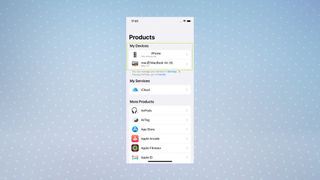
2. 관련 카테고리를 탭 하여 문제를 선택합니다 . 문제에 Genius Bar 방문이 필요하지 않은 경우(특정 소프트웨어 문제) 실시간 채팅 또는 전화 통화로 상담원과 대화할 수 있는 옵션이 제공되며 원하는 방법을 탭하여 선택할 수 있습니다 .
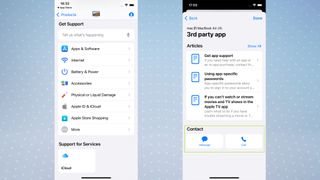
3. 문제가 Genius Bar를 방문해야 하는 경우 수리를 위해 가져오기 옵션이 표시됩니다. 먼저 문제를 직접 시도하고 해결하기 위해 수행할 수 있는 작업에 대한 다른 제안 아래에 있을 수 있습니다. Genius Bar 약속을 예약하려면 드라이버 아이콘 아래에 있는 승인된 위치 찾기를 누릅니다 .
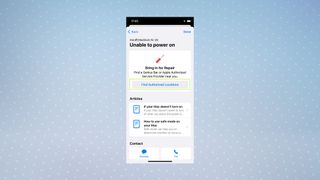
4. 이제 Genius Bar와 함께 가장 가까운 Apple Store 목록이 표시됩니다. 위치가 정확하지 않거나 다른 곳에서 검색하려면 상단의 검색창에서 도시 또는 우편번호로 검색할 수 있습니다. 원하는 매장을 찾으면 매장 이름을 탭하여 계속합니다.
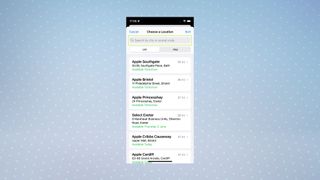
5. 이 페이지에서 예약을 눌러 약속을 확인하기 전에 원하는 약속 시간과 날짜를 선택할 수 있습니다 . 문자로 확인 및 업데이트를 받으려면 전화번호를 입력하세요 . 이제 모든 것을 확인하는 이메일을 받게 됩니다.
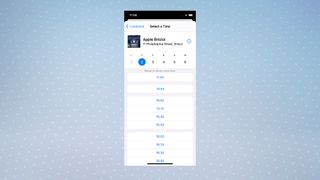
Apple 웹 사이트를 통해 Apple Genius Bar 약속을 예약하는 방법
iPhone 또는 iPad가 작동하지 않거나 Mac을 사용하는 경우 Apple Genius Bar 약속을 예약하는 가장 좋은 방법은 Apple 지원 페이지를 이용하는 것입니다. 모든 웹 브라우저를 통해 이 페이지에 액세스할 수 있습니다. Apple ID로 로그인해야 하므로 계속 진행하기 전에 로그인 자격 증명을 알고 있는지 확인하십시오.
1. Apple의 지원 받기 (새 탭에서 열림) 페이지 로 이동 한 다음 로그인을 클릭합니다 . 지침을 따르고 Apple ID를 사용하여 로그인합니다 .
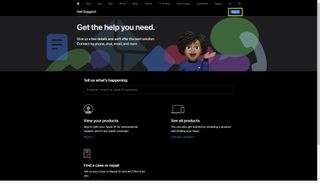
2. 로그인한 후 제품 선택을 클릭하면 Apple ID에 연결된 장치 목록이 표시됩니다.
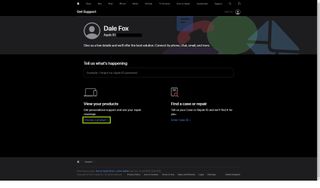
3. 이제 Apple ID에 연결된 장치 목록이 표시됩니다. 문제가 있는 기기를 클릭합니다 .
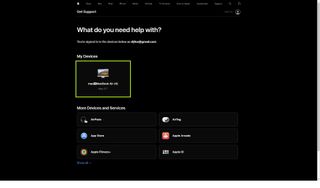
4. 이 섹션에서 관련 카테고리를 클릭하여 문제 가 무엇인지 선택합니다 . 선택한 후 "지원 옵션 보기" 아래에서 계속을 클릭합니다 .
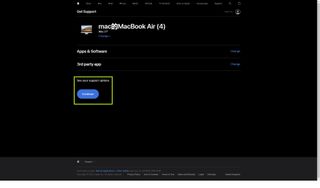
5. 반드시 Genius Bar를 방문할 필요가 없는 문제(특정 소프트웨어 문제)의 경우 실시간 채팅 또는 전화로 상담원과 대화하는 것이 좋습니다. 어떤 방법을 클릭해도 됩니다 . 당신은 선호합니다 .
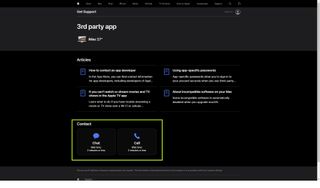
6. Genius Bar 방문이 필요한 문제의 경우 "수리를 위해 가져오십시오" 옵션이 표시됩니다. Genius Bar 약속을 예약하려면 위치 찾기 를 클릭하십시오 .
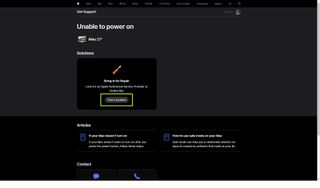
7. 위치에 따라 Genius Bar와 함께 가장 가까운 Apple Store 목록이 표시됩니다. 위치가 정확하지 않거나 다른 곳의 Genius Bar를 방문하고 싶은 경우 페이지 상단의 마을/도시 이름을 클릭하십시오 . 그렇지 않으면 기기를 가져갈 Apple Store 의 이름을 클릭합니다 .
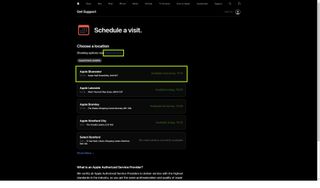
8. 원하는 날짜와 시간을 클릭하여 Genius Bar 방문을 예약할 수 있습니다 . 완료되면 계속 을 클릭 한 다음 지금 예약을 클릭하여 확인합니다. Genius Bar 예약 확인 이메일을 받게 됩니다.
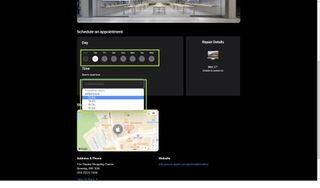
이제 Apple Genius Bar 약속을 예약하는 방법을 알고 Mac에서 핫 코너를 사용하는 방법 , iPhone Guided Access 모드를 활성화하는 방법 , iPhone에서 Wi-Fi 핫스팟을 설정하는 방법을 포함한 다른 Apple 관련 가이드를 확인하십시오 . iPhone에서 RAM을 지우는 방법 iPhone 및 iPad에서 PDF를 편집하는 방법 및 이전 iPhone을 더 오래 사용하는 방법 . AirDrop이 작동하지 않습니까? 문제를 해결하는 방법 과 Bluetooth 문제를 해결하고 재설정하는 방법은 다음 과 같습니다.
